In dit artikel ga je meer lezen over hoe je het affiliate marketing systeem binnen Maatos kunt instellen én hoe je dit kunt inzetten. Dit is mogelijk vanaf een Compleet abonnement bij Maatos. Heb jij Basis of Premium? Binnen jouw eigen account kun je upgraden naar Compleet .
Let op, dit is een geavanceerd stuk. Je hebt hiervoor al een redelijk begrip van het Maatos systeem nodig. Heb je hulp nodig bij het instellen hier van? Neem dan gerust even contact op.
Wat is een affiliate marketing systeem en waarvoor gebruik je dit?
Affiliate marketing kan een krachtige manier zijn om nieuwe klanten te werven voor jouw cursussen en producten. Andere mensen, die een bereik hebben, promoten jouw producten en ontvangen daarvoor in ruil een deel van de opbrengsten. Het is voor jou een relatief laag risico en voor sommige affiliates een makkelijke manier om extra inkomsten te genereren binnen hun eigen netwerk.
Binnen Maatos kun je gebruik maken van het affiliate marketing systeem, waarmee je zelf affiliates kunt gaan inzetten. Je kunt dus jouw eigen netwerk van promoters voor jouw cursussen regelen. Een aantal belangrijke termen:
- Partners (Affiliate): Dat is de persoon die jouw cursus gaat promoten
- Referral: Dat is de persoon die doorverwezen is vanuit de Affiliate:
- Partner/Referral URL’s: Dit zijn de links naar jouw cursussen, producten en landingspagina’s, met de partner code van de partner verwerkt
Hoe werkt het affiliate systeem binnen Maatos?
Er zijn verschillende elementen en plekken waar het affiliate systeem terugkomt binnen Maatos. Een partner ontvangt een eigen account en kan binnen de omgeving zelf partner URL’s maken, die verwijzen naar cursussen binnen jouw omgeving. Het werkt als volgt:
- Iemand moet een rol ‘partner’ hebben, om jouw cursus te kunnen promoten
- Je kunt zelf een bestaande gebruiker toevoegen als partner, of je kan registratie als partners toestaan binnen jouw omgeving
- Een partner gebruikt de Partner URL in hun promotie, indien een gebruiker een aankoop voltooid, ontvangt de partner een vastgestelde vergoeding
- De vergoeding (referral) kun jij controleren, wijzigen, afkeuren of uitbetalen.
- Zodra jij gaat uitbetalen, kun je in 1x het systeem de openstaande bedragen laten opmaken en op een nota/factuur laten maken, per partner.
- Je betaald vervolgens zelf de facturen uit aan de partner, middels je eigen boekhoudsysteem of internetbankieren
Starten met jouw eigen affiliate systeem
Zodra het affiliate systeem binnen jouw omgeving geactiveerd is, kun je aan de slag met de basis instellingen van jouw eigen affiliate programma. Hier kom je door te gaan naar de achterkant van jouw systeem, dan naar het tabje ‘Affiliates’ en dan het stukje: instellingen.
De meeste instellingen spreken voor zich, of staan al vooraf goed ingesteld. Een aantal instellingen zijn goed om even over na te denken of hebben iets meer uitleg nodig.

Algemene instellingen
Referral-variabele (standaard: ref). Dit is het stukje dat achter een URL komt, wat je partner gaat gebruiken om te promoten. Hou dit kort en eenvoudig!
Beloon laatste partner dit is volledig je eigen keuze, of je de eerste of laatste partner beloont.
Cookie vervaltijd dit is hoe lang na het klikken op een partner URL, de partner nog beloond moet worden voor de referral. Het advies is om dit tussen de 5 - 30 dagen te doen, afhankelijk van je eigen wensen en marketing plannen
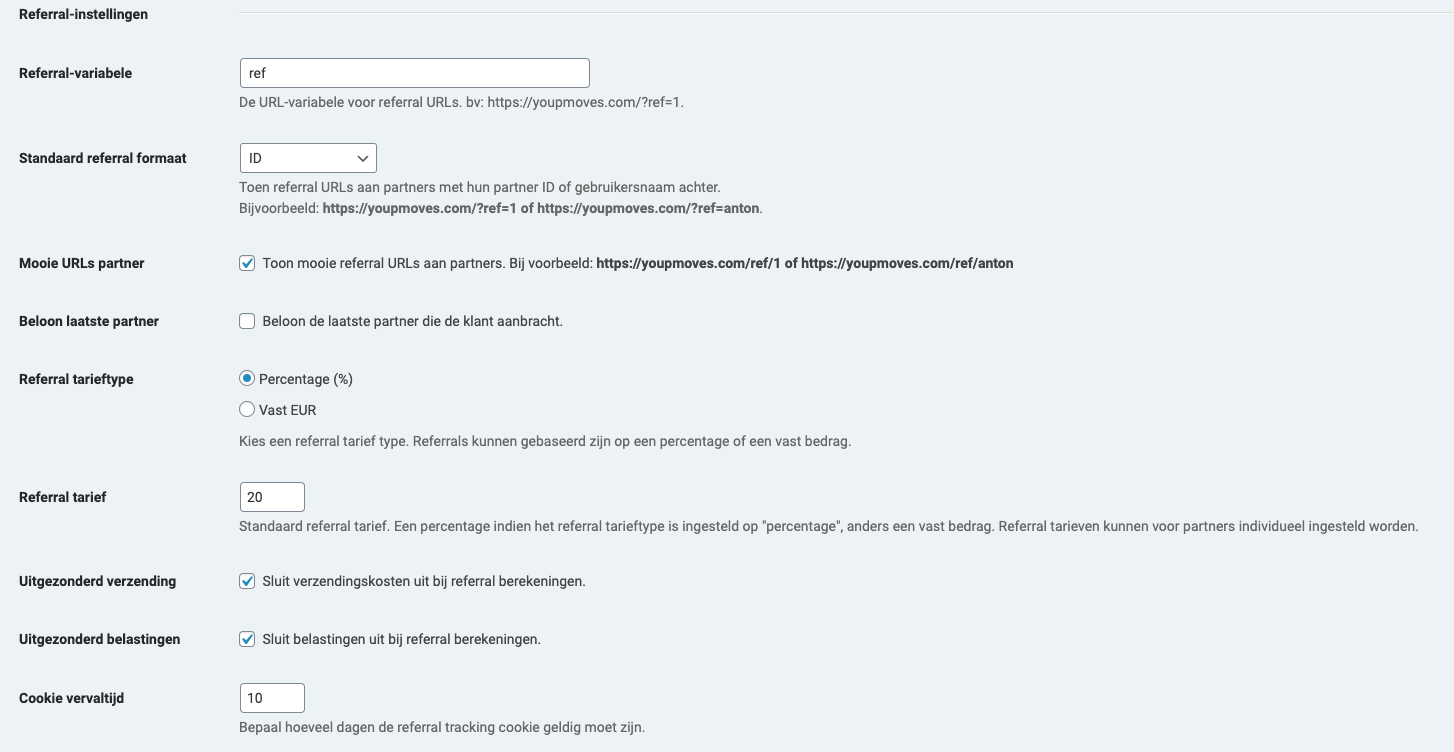
Miscellaneous instellingen
Standaard referral URL dit is de eerste URL die gebruikers in hun partner account zien om te promoten. Als je vooral op 1 cursus focust, kun je die gebruiken. Anders kun je ook bijvoorbeeld de homepagina gebruiken.
Weiger onbetaalde referral bij terugbetaling houdt in dat als een bestelling geannuleerd wordt, ook de partner geen vergoeding krijgt over de referral.
Uitbetaal facturen
Hier kun je de instellingen voor je creditfacturen invoeren (als je deze gaat gebruiken). Dit zijn dus de facturen die gemaakt worden, namens jouw klanten. Je kunt hier ook gelijk je logo toevoegen, evenals je eigen bedrijfsnaam en overige instellingen.
Status: Zet deze op ‘maak een factuur per uitbetaling’ als je dit wilt gebruiken.
Het beheren en toevoegen van partners
Dit is heel eenvoudig gemaakt. Ga naar het menu-item ‘partners’. Je vindt daar de mogelijkheden om nieuwe partners toe te voegen, bestaande partners te wijzigen en accepteren, evenals een snel overzicht van hun statistieken. Dit spreekt verder voor zich.
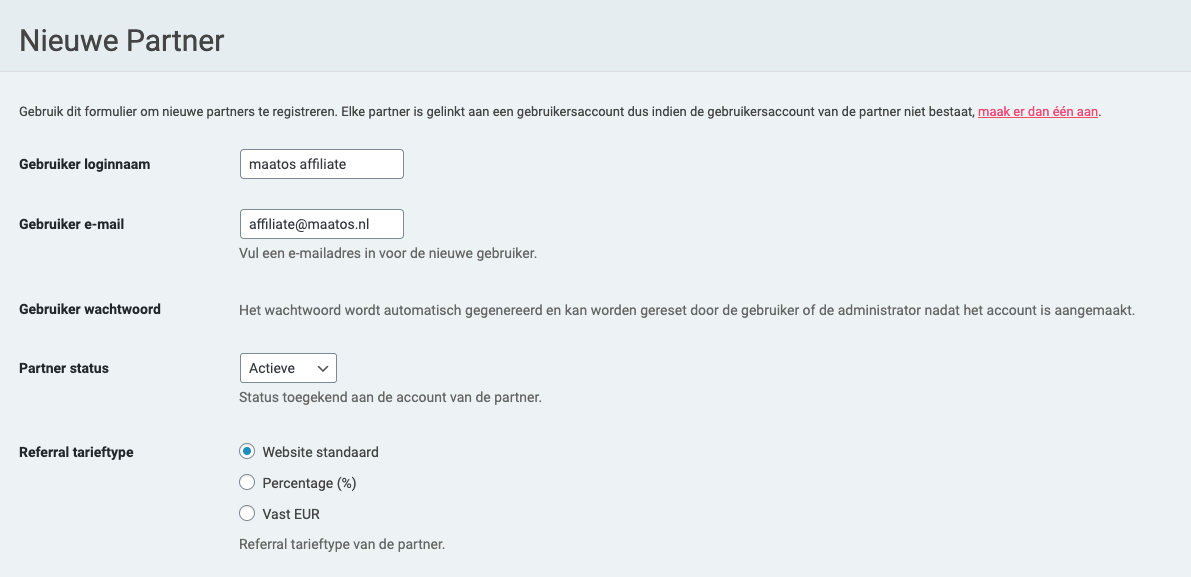
Het beheren van referrals
Indien een cursus verkocht wordt via een van jouw affiliates, wordt er een referral aangemaakt. Deze vind je terug bij het tabje referrals. Daar vind je de bedragen, welke bestelling het bij hoort en wat de status van de referral is.
De status is afhankelijk van de bestelstatus. Indien gewenst kun je via de instellingen aangeven of je wilt dat elke referral automatisch goedgekeurd wordt (bij een afgeronde bestelling), of dat je elke referral handmatig wilt goedkeuren.
Het uitbetalen van partners
Indien je gebruik maakt van de mogelijkheid om door het Maatos systeem de facturen te laten genereren, is het natuurlijk handig om te weten hoe dit moet. De eerste stap is door naar het tabje ‘Referrals’ te gaan. Je vind daar bovenaan de knop om affiliates uit te betalen.
Door daar op te klikken, kun je een uitbetaling opmaken. Je kunt aangeven of dat voor een specifieke partner gaat (als je het leeg laat, gaat het op alle affiliates die referrals binnen jouw gespecificeerde datum). Tevens kun je de start en eind datum aangeven, en een minimum bedrag.
Je kunt daarna nog een keer controleren of het goed is gegaan en de definitieve uitbetaling laten opmaken. Zodra je hier op drukt worden alle referrals, die binnen de selectie vallen, op de status ‘uitbetaald’ gezet.
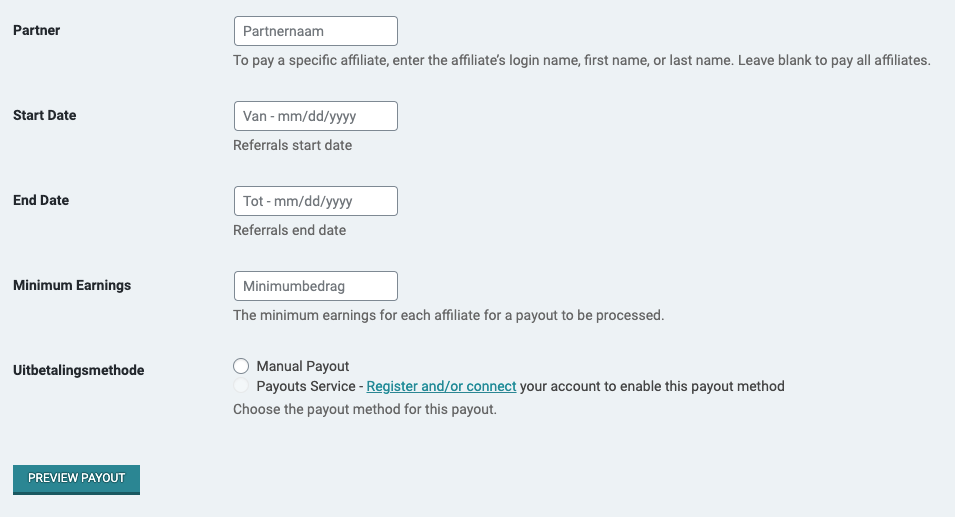
Vervolgens kun je naar het tabje ‘uitbetalingen’ gaan. Je vindt daar het overzicht van de verschillende uitbetalingen van de partners. Bij de acties heb je de mogelijkheid om de factuur te openen. Vervolgens kun je deze factuur printen, of via het printen ook opslaan als PDF.
(Bonus tip: Klik op het openen van de factuur terwijl je CTRL of CMD (mac) ingedrukt houdt. De factuur wordt dan in een apart tabblad geopend.)
Je kunt de factuur vervolgens zelf verwerken binnen je boekhouding en uitbetalen. De affiliate kan de factuur binnen hun eigen account terugvinden.
Hoe zetten wij dit zelf in?
Bij Soofos gebruiken we hetzelfde systeem, ook om onze instructeurs uit te betalen. Wij maken 1x per maand de facturen op, en betalen dit 1x per maand uit. We laten het systeem de uitbetalingen genereren, over de geselecteerde periode, met een minimum bedrag van €10.
Zodra deze gegenereerd zijn, downloaden we deze en uploaden we ze in Moneybird als inkoopfactuur. Vervolgens kunnen we via Moneybird deze inkoopfacturen selecteren om te betalen richting de instructeurs.
Was dit artikel nuttig?
Dat is fantastisch!
Hartelijk dank voor uw beoordeling
Sorry dat we u niet konden helpen
Hartelijk dank voor uw beoordeling
Feedback verzonden
We stellen uw moeite op prijs en zullen proberen het artikel te verbeteren